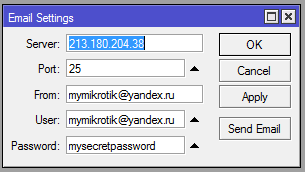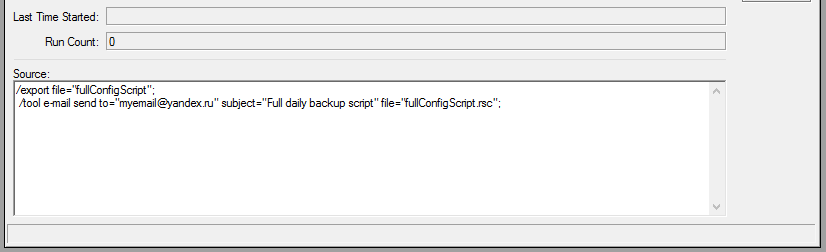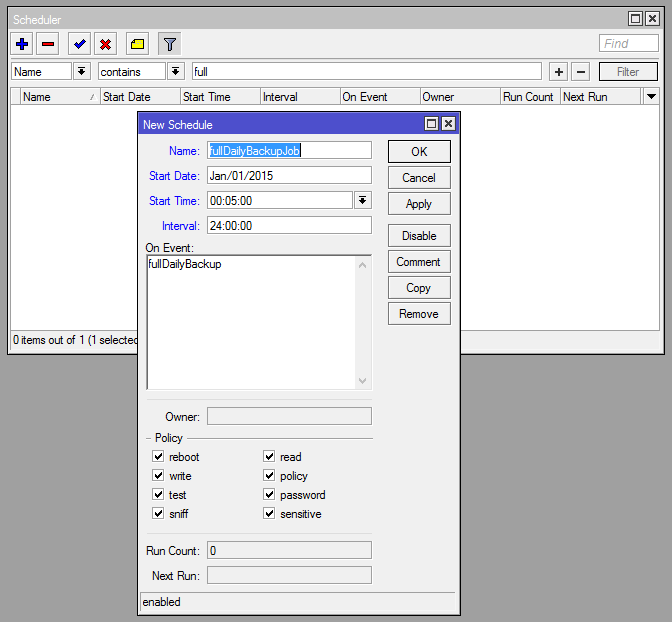Огромное количество «спецов» вспоминает о резервном копировании, когда уже что-то случилось, а бэкап отсутствует. Когда уже поздно — другими словами. Предлагаю вам не идти этим ошибочным путем, а прикрыть тылы заранее и не заниматься потом выдиранием волос из всяческих разных мест. Тем более, что для спокойного сна нужно однократно выполнить несколько простых действий.Бэкап в MikroTik можно выполнить как миним двумя способами: полный бэкап и бэкап конфигурации в виде скрипта. В этой статье я опишу второй вариант, т.к. мне он представляется более гибким по нескольким причинам:
- При экспорте скрипта конфигурации вы получаете читабельный текстовый файл, который вы можете экспортировать не только на данный роутер, а на другой.
- Вы можете мигрировать между версиями RouterOS, отредактировав скрипт руками, если есть несовместимость.
Полный бэкап нам таких возможностей не предоставляет. Вы получите не редактируемый файл и восстановить сможете его только на том устройстве, на котором он был сделан.
Итак, задача: выполнять ежедневный бэкап конфигурации и высылать файл на почту. В качестве SMTP-сервера буду использовать Яндекс.
- Настройка почты.
Тут есть тонкость. Публичные почтовые серверы требуют шифрования TLS/SSL и Яндекс тут не исключение. Если вы настраиваете почту через WinBox, а RouterOS у вас 5.XX, то в окне параметров вы не увидите опцию «Start TLS». Настраивать надо будет через терминал — там опция доступна. В шестой версии необходимая галка появилась. Скриншоты:
В терминале все выглядит почти одинаково, за исключением шифрования: RouterOS 5 — starttls, RouterOS 6 — star-ttls.
RouterOS 5.25:12345678[admin@mikrotik] > tool e-mail export# RouterOS 5.25#/tool e-mailset address=213.180.204.38 from=mymikrotik@yandex.ru password=mysecretpassword port=25 starttls=yes user=mymikrotik@yandex.ru[admin@mikrotik] >RouterOS 6.15:
12345678[admin@mikrotik] > tool e-mail export# RouterOS 6.15#/tool e-mailset address=213.180.204.38 from=mymikrotik@yandex.ru password="mysecretpassword" port=25 start-tls=yes user=mymikrotik@yandex.ru[admin@mikrotik] >Для проверки наших настроек жмем в WinBox кнопку «Send Email» или терминале выполняем команду:
1234[admin@mikrotik] > tool e-mail send to=mymail@yandex.ru subject="Test email settings"[admin@mikrotik] > - Создание скрипта, который будет экспортировать конфигурацию в файл и отсылать этот файл по почте.
Создать скрипт проще в WinBox. Открываем System-Scripts, жмем «+» и в поле Source пишем свой скрипт:При добавлении скрипта через терминал кавычки экранируются, а перенос строки — \r\n:
12345[admin@mikrotik] > system script[admin@mikrotik] > add name="fullDailyBackup" source="/export file=\"fullConfigScript\";\r\n /tool e-mail send to=\"mymail@yandex.ru\" subject=\"Full daily backup script\" file=\"fullConfigScript.rsc\";"[admin@mikrotik] >После успешного добавления скрипта проверяем его.
-
Осталось добавить скрипт в планировщик и получать бэкапы себе на почту.
В WinBox открываем System-Scheduler, жмем «+». В появившемся окне даем имя задаче, указываем начало выполнения (Start Time), периодичность (Interval) и, собственно, задачу — это имя созданного скрипта. Я указал выполнять fullDailyBackup в 00:05 с интервалом 24 часа.Через терминал тоже все просто:
12345[admin@mikrotik] > system scheduler[admin@mikrotik] /system scheduler> add interval=1d name=fullDailyBackupJob on-event=fullDailyBackup start-date=jan/01/2015 start-time=00:05:00[admin@mikrotik] >С этого момента MikroTik будет по ночам высылать вам на почту свою конфигурацию. Аналогично вы можете высылать на почту и полный бэкап.
Реклама: